En este mundo empresarial moderno, la interconexión es un componente crucial de las operaciones informáticas interactivas. Es difícil imaginar cómo intercambiar datos entre computadoras sin redes en un mundo donde todo está cambiando a una velocidad cada vez mayor. Una de las ideas centrales detrás de la virtualización de hardware es la posibilidad de utilizar máquinas virtuales en casi todos los casos en los que también se pueden usar computadoras físicas.
Por lo tanto, las máquinas virtuales deben poder conectarse a redes físicas y virtuales con sus adaptadores de red virtuales. Las máquinas virtuales que se ejecutan en VirtualBox pueden estar conectadas a diferentes redes. VirtualBox proporciona múltiples modos de red para las máquinas virtuales. Esta publicación de blog cubre la configuración de red de VirtualBox para ayudarlo a configurar VirtualBox de la mejor manera posible para satisfacer sus necesidades.
Adaptadores de Red Virtuales
Cada VM de VirtualBox puede utilizar hasta ocho adaptadores de red virtuales, cada uno de los cuales a su vez se denomina controlador de interfaz de red (NIC). Se pueden configurar cuatro adaptadores de red virtuales en la GUI (interfaz gráfica de usuario) de VirtualBox. Todos los adaptadores de red virtuales (hasta 8) se pueden configurar con el comando VBoxManage modifyvm. VBoxManage es una herramienta de gestión de línea de comandos de VirtualBox que se puede utilizar para configurar todos los ajustes de VirtualBox, incluidos los ajustes de red de VirtualBox. La configuración del adaptador de red de VirtualBox se puede acceder en la configuración de la máquina virtual (seleccione su VM, presione Configuración y vaya a la sección de Red en la ventana de configuración de VM).
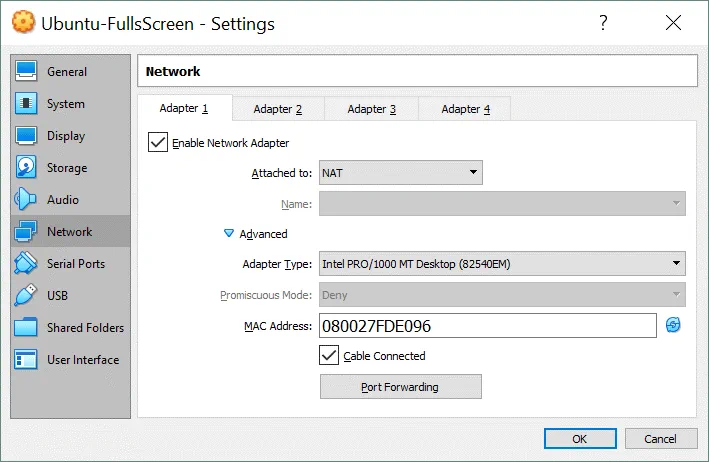
Aquí debes ver cuatro pestañas de adaptador. Un adaptador de red virtual se habilita de manera predeterminada después de la creación de la máquina virtual. Puedes marcar la casilla de verificación “Habilitar Adaptador de Red” para habilitar el adaptador y desmarcar la casilla para deshabilitar ( esta casilla define si un dispositivo de adaptador de red virtual está conectado a una VM o no).
Haz clic en Avanzado para expandir la configuración de los adaptadores de red avanzados de VirtualBox.
Tipos de Adaptadores de Red en VirtualBox
A virtual network adapter is a software-emulated physical device. There are six virtual adapter types that can be virtualized by VirtualBox.
- AMD PCnet-PCI II (Am79C970A). Este adaptador de red se basa en un chip de AMD y puede usarse en muchas situaciones. Para invitados de Windows, este adaptador de red se puede usar para versiones antiguas de Windows (como Windows 2000) porque las versiones más recientes de Windows, como Windows 7, 8 y 10, no contienen un controlador integrado para este adaptador. Originalmente, el Am79C970A dispositivo PCI contenía un controlador de 10 Mbit en un solo chip y el motor DMA estaba integrado. Este adaptador de red también soporta la tecnología Magic Packet de AMD para el despertador remoto.
- AMD PCnet-FAST III (Am79C973). Este adaptador de red virtualizado es compatible con casi todos los sistemas operativos invitados que se pueden ejecutar en VirtualBox. GRUB (el cargador de arranque) puede usar este adaptador para arrancar por red. Similarmente al adaptador de red anterior, este se basa en un chip de AMD.
- Intel PRO/1000 MT Desktop (82540EM). Este adaptador funciona perfectamente con Windows Vista y versiones de Windows más nuevas. La mayoría de las distribuciones de Linux también soportan este adaptador.
- Intel PRO/1000 T Server (82543GC). Windows XP reconoce este adaptador sin necesidad de instalar controladores adicionales.
- Intel PRO/1000 MT Server (82545EM). Este modelo de adaptador es útil para importar plantillas OVF desde otras plataformas y puede facilitar el proceso de importación.
- Adaptador de red paravirtualizado (virtio-net) es un caso especial. En lugar de virtualizar hardware de red compatible con la mayoría de los sistemas operativos, un sistema operativo invitado debe proporcionar una interfaz de software especial para entornos virtualizados. Este enfoque le permite evitar la complejidad de la emulación de hardware de red y, como resultado, puede mejorar el rendimiento de la red.
Los controladores de red virtIO son compatibles con el estándar de la industria. Los controladores de red virtIO son parte del proyecto KVM y son de código abierto. Estos controladores están disponibles para Linux con kernel 2.6.25 o posterior, y para Windows, incluidas versiones anteriores como Windows 2000, XP y Vista.
Soporte para tramas jumbo
VirtualBox proporciona soporte limitado para tramas jumbo (tramas Ethernet que pueden transportar paquetes cuyo tamaño es superior a 1,500 bytes). Si necesita usar tramas jumbo, seleccione un adaptador de red virtualizado de Intel y configure ese adaptador para que funcione en modo puente. Los adaptadores de red virtual basados en AMD no admiten tramas jumbo. Si intenta habilitar tramas jumbo para adaptadores de red virtual basados en AMD, las tramas jumbo se eliminarán silenciosamente para el tráfico de entrada y salida. Las tramas jumbo están deshabilitadas de forma predeterminada.
Modos de red de VirtualBox
VirtualBox ofrece una larga lista de modos de red, que es una de las características más interesantes de la configuración de red de VirtualBox. Cada adaptador de red virtual puede configurarse por separado para operar en un modo de red diferente. Por ejemplo, puedes establecer el modo NAT para el adaptador 1 y el modo Solo anfitrión para el adaptador 2. Puedes seleccionar el modo de red en el menú desplegable Adjunto a.
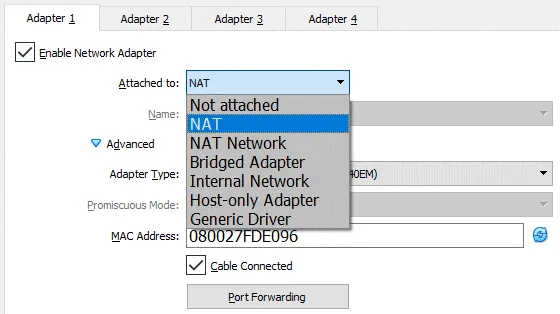
Vamos a considerar cada modo de red de VirtualBox en detalle.
No adjuntado
A virtual network adapter is installed in a VM, but the network connection is missing, much like when you unplug the Ethernet network cable when using a physical network adapter. This mode can be useful for testing. For example, you can enable this network mode for a short time to emulate unplugging the cable. When you disable the Not Attached mode by switching to another network mode, the network connection becomes available again. You can also check whether a DHCP client obtains the IP address correctly, whether the appropriate application can resume downloading after link interruption or packet loss, and so on.
En lugar de utilizar el modo de red No Adjuntado, puedes utilizar cualquier otro modo de red sin marcar la casilla de verificación Cable Conectado. Puedes marcar/desmarcar la casilla de verificación cuando una VM está en estado de ejecución (ver la captura de pantalla arriba). No olvides hacer clic en Aceptar para aplicar cambios en la configuración de red de la VM.
NAT
Este modo de red está habilitado por defecto para un adaptador de red virtual. Un sistema operativo invitado en una VM puede acceder a los hosts en una red de área local (LAN) física mediante un dispositivo NAT (Traducción de Direcciones de Red) virtual. Las redes externas, incluyendo Internet, son accesibles desde un sistema operativo invitado. Una máquina invitada no es accesible desde una máquina anfitriona, ni desde otras máquinas en la red cuando se utiliza el modo NAT para la red de VirtualBox. Este modo de red predeterminado es suficiente para usuarios que desean utilizar una VM solo para acceder a Internet, por ejemplo.
La dirección IP del adaptador de red de la máquina virtual se obtiene a través de DHCP y las direcciones IP de la red utilizadas en este modo de red no se pueden cambiar en la GUI. VirtualBox tiene un servidor DHCP incorporado y un motor NAT. Un dispositivo NAT virtual utiliza el adaptador de red físico del host de VirtualBox como una interfaz de red externa. La dirección predeterminada del servidor DHCP virtual utilizado en el modo NAT es 10.0.2.2 (esta es también la dirección IP de la puerta de enlace predeterminada para una VM). La máscara de red es 255.255.255.0.
Si configura los adaptadores de red de dos o más VM para que utilicen el modo NAT, cada VM obtendrá la dirección IP 10.0.2.15 en su propia red aislada detrás de un dispositivo NAT virtual privado. La puerta de enlace predeterminada para cada VM es 10.0.2.2. En VirtualBox, las direcciones IP no se cambian cuando se utiliza el modo NAT, como se puede ver a continuación:
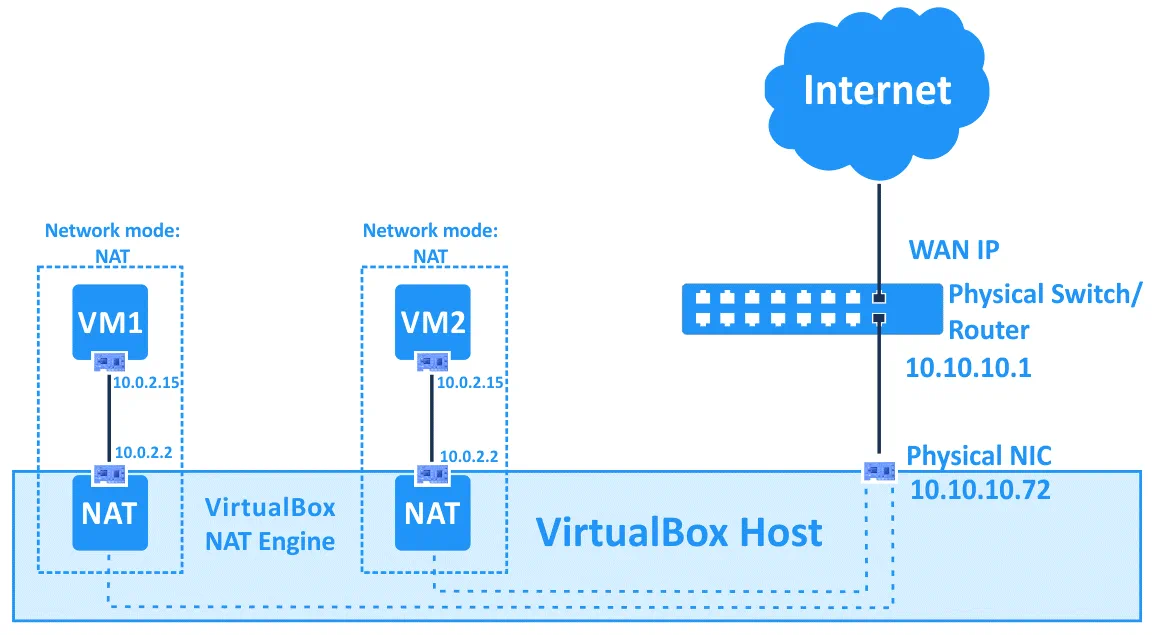
Para habilitar el modo NAT para una VM con VBoxManage, ejecute el siguiente comando:
Donde:
- VM_name es el nombre de su máquina virtual;
- nic1 es el número del adaptador de red virtual;
- nat es el nombre del modo de red de VirtualBox que necesita establecer.
El reenvío de puertos se puede configurar directamente desde la ventana de configuración de red de la máquina virtual VirtualBox haciendo clic en el botón Reenvío de puertos (como se ve en la captura de pantalla anterior). Información detallada sobre cómo configurar el reenvío de puertos en la configuración de red de VirtualBox, que puede encontrar a continuación después de la sección Modos de red.
Red NAT
Este modo es similar al modo NAT que se utiliza para configurar un enrutador. Si usas el modo Red NAT para varias máquinas virtuales, pueden comunicarse entre sí a través de la red. Las MV pueden acceder a otros hosts en la red física y pueden acceder a redes externas, incluido Internet. Cualquier máquina de redes externas, así como aquellas de una red física a la que esté conectada la máquina anfitriona, no puede acceder a las MV configuradas para usar el modo Red NAT (similar a cuando configuras un enrutador para el acceso a Internet desde tu red doméstica). No puedes acceder a la máquina invitada desde la máquina anfitriona cuando se usa el modo Red NAT (a menos que estés configurando el reenvío de puertos en la configuración global de red de VirtualBox). Un enrutador NAT incorporado de VirtualBox utiliza un controlador de interfaz de red física del host de VirtualBox como interfaz de red externa (como es el caso del modo NAT).
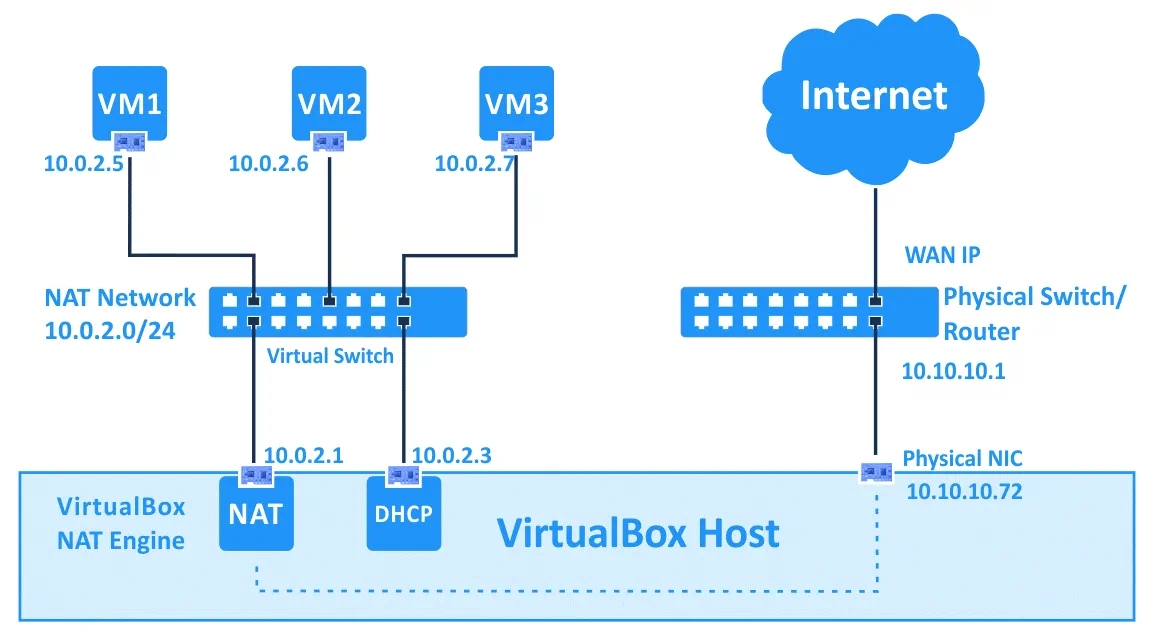
La dirección de red y el nombre se pueden cambiar en las preferencias globales de VirtualBox (Archivo > Preferencias). En el panel izquierdo de la ventana de Preferencias, selecciona Red para acceder a la configuración global de red de VirtualBox, luego haz doble clic en tu red NAT existente para editar la configuración (también puedes agregar una nueva red o eliminar una red existente haciendo clic en los íconos + o x).
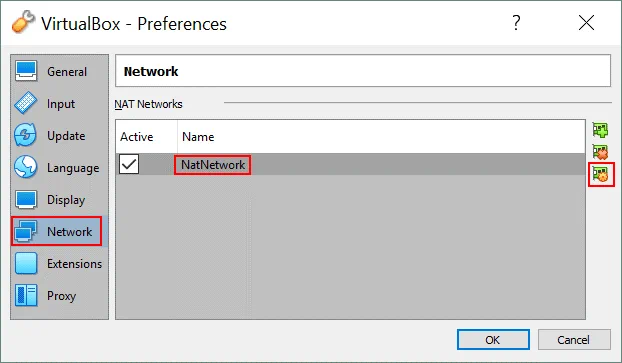
En la pequeña ventana emergente que aparecerá, también es posible habilitar/deshabilitar DHCP, IPv6 y configurar el reenvío de puertos.
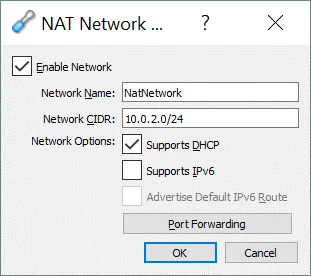
La dirección predeterminada de la Red Nat es 10.0.2.0/24.
La IP de la puerta de enlace predeterminada es 10.0.2.1 (se utiliza la plantilla x.x.x.1 para asignar la IP de la puerta de enlace predeterminada). Por ejemplo, si creas una nueva red virtual para el modo NAT Network en VirtualBox y estableces la dirección de red 192.168.22.0/24, la dirección IP de la puerta de enlace en esta red será 192.168.22.1. No puedes cambiar la dirección IP de la puerta de enlace para la red utilizada en el modo NAT Network y cambiar el rango de direcciones IP emitidas por el servidor DHCP. De manera similar, la dirección IP del servidor DHCP es 10.0.2.3 de forma predeterminada (se utiliza la plantilla x.x.x.3).
La configuración IP de la VM de Windows 7 que se ejecuta en VirtualBox con un adaptador de red virtual configurado en el modo NAT Network se muestra en la captura de pantalla.
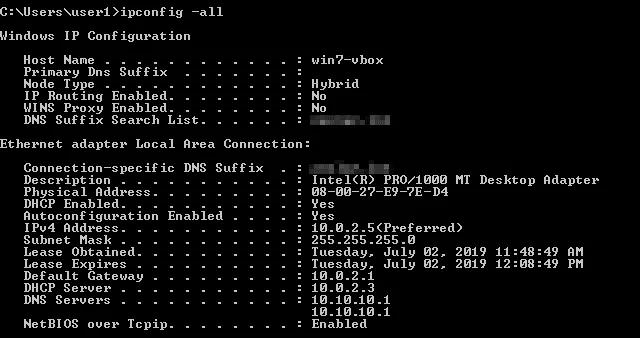
Si no quieres editar la configuración de red de VirtualBox en la interfaz gráfica de usuario, puedes añadir una nueva red NAT con VBoxManage utilizando el siguiente comando:
Donde:
- natnet1 es el nombre de la red NAT;
- 192.168.22.0/24 es la dirección de esa red NAT.
Si quieres configurar un adaptador de red de VM para utilizar el modo NAT Network con VBoxManage, ejecuta el siguiente comando:
Donde:
- nic1 es el primer adaptador de red virtual (controlador de interfaz de red);
- natnetwork es el nombre del modo de red de VirtualBox.
Es posible que necesites apagar la VM antes de aplicar estos ajustes.
Para evitar repetir el mismo comando con VBoxManage al seleccionar un modo de red para el adaptador de red virtual de una VM en cada sección del artículo, considera los nombres de todos los modos de red posibles de VirtualBox: none, null, nat, natnetwork, bridged, intnet, hostonly, generic.
Reenvío de puertos es otra opción que se puede acceder y configurar desde esta ventana. El reenvío de puertos se puede utilizar para configurar el acceso desde la máquina host y otras máquinas de la misma red física a los servicios en ejecución en el sistema operativo invitado dentro de la VM (consulte los detalles a continuación). Como puedes ver, la ubicación de la configuración de reenvío de puertos para los modos NAT y NAT de red son diferentes en la interfaz gráfica de usuario de VirtualBox. La configuración de reenvío de puertos para el modo NAT está disponible en VM > Configuración > Red mientras que la configuración de reenvío de puertos para el modo Red NAT se puede configurar en Archivo > Preferencias > Red. Esto se debe a que las reglas de reenvío de puertos para el modo NAT son individuales para cada VM mientras que las reglas de reenvío de puertos para el modo Red NAT son comunes para varias VM cuyos adaptadores están conectados a la red NAT correspondiente. Consulta los detalles sobre la configuración del reenvío de puertos a continuación en la sección Reenvío de Puertos.
Adaptador Puente
Este modo se utiliza para conectar el adaptador de red virtual de una máquina virtual a una red física a la que está conectado un adaptador de red física de la máquina anfitriona de VirtualBox. Un adaptador de red virtual de una máquina virtual utiliza la interfaz de red del anfitrión para una conexión de red. En pocas palabras, los paquetes de red se envían y reciben directamente desde/hacia el adaptador de red virtual sin enrutamiento adicional. VirtualBox utiliza un controlador de filtro de red especial para el modo de red puenteado con el fin de filtrar datos del adaptador de red física del anfitrión.
Este modo de red se puede utilizar para ejecutar servidores en máquinas virtuales que deben ser completamente accesibles desde una red de área local física. Al utilizar el modo de red puenteado en VirtualBox, se puede acceder a una máquina anfitriona, a los anfitriones de la red física y a redes externas, incluido Internet, desde una máquina virtual. La máquina virtual puede ser accedida desde la máquina anfitriona y desde otros anfitriones (y máquinas virtuales) conectados a la red física.
Si tienes varios adaptadores de red físicos en la máquina host, debes seleccionar el correcto en los ajustes de red de VirtualBox. En la captura de pantalla de abajo puedes ver dos adaptadores de red físicos: el adaptador Ethernet y el adaptador Wi-Fi. Si usas el modo puente para un adaptador de red inalámbrico, no puedes usar las funciones de bajo nivel de ese adaptador Wi-Fi en un sistema operativo invitado. Por ejemplo, no puedes seleccionar redes Wi-Fi a las que conectarte, habilitar el modo de monitorización, etc. En lugar de eso, tienes que conectarte a la red Wi-Fi en la máquina host. Si tienes que usar todas las funciones del adaptador Wi-Fi en el sistema operativo invitado de la máquina virtual, usa un adaptador Wi-Fi USB y la función de paso USB como se explica en la entrada de blog sobre instalar Kali Linux en VirtualBox.
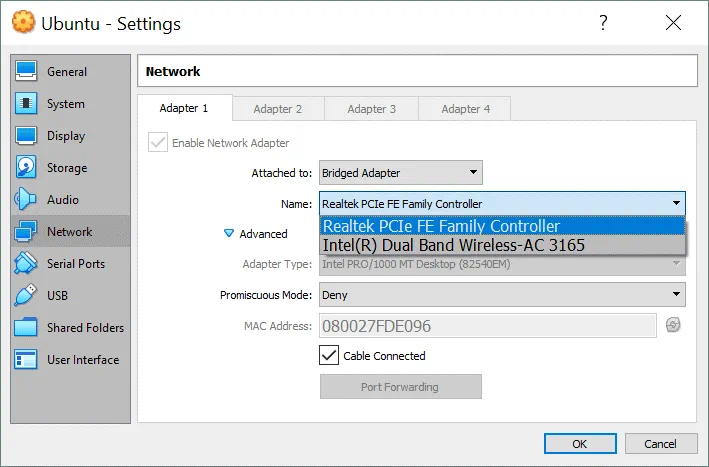
En VirtualBox, la dirección IP de un adaptador de red virtual de la máquina virtual puede pertenecer a la misma red que la dirección IP del adaptador de red físico de la máquina host cuando se usa el modo puente. Si hay un servidor DHCP en tu red física, el adaptador de red virtual de la máquina virtual obtendrá la dirección IP automáticamente en el modo puente (si la obtención de una dirección IP automática está establecida en los ajustes de interfaz de red en el sistema operativo invitado). Por lo tanto, la puerta de enlace predeterminada para un adaptador de red virtual que funciona en modo puente es la misma que para tu máquina host. Veamos un ejemplo sencillo con direcciones IP.
La dirección de la red física: 10.10.10.0/24
La dirección IP de la puerta de enlace predeterminada en la red física: 10.10.10.1
La dirección IP del servidor DHCP en la red física: 10.10.10.1
Configuración IP de la máquina anfitriona: La dirección IP – 10.10.10.72; mascara de red – 255.255.255.0; gateway predeterminado – 10.10.10.1.
Configuración IP de la máquina de invitado: La dirección IP – 10.10.10.91; mascara de red – 255.255.255.0; gateway predeterminado – 10.10.10.1.
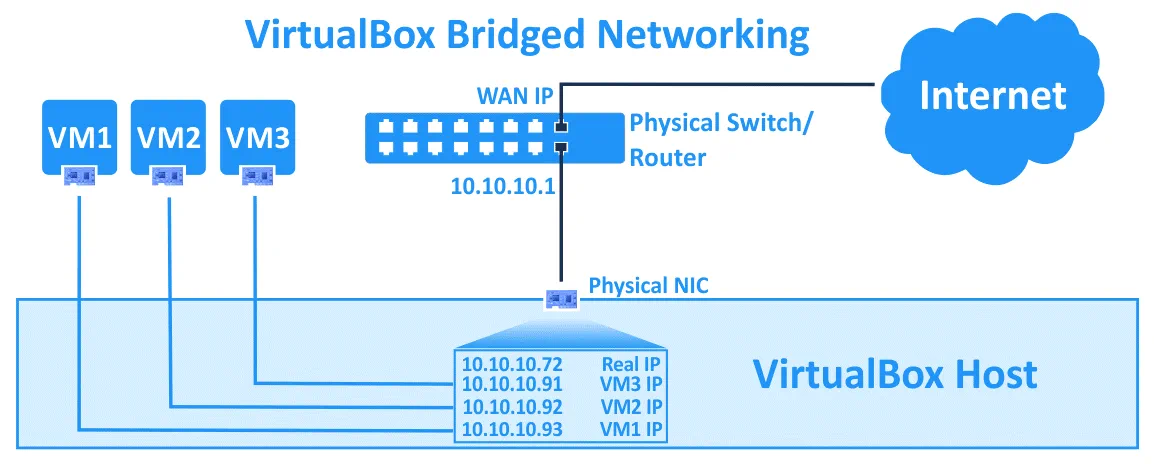
A veces, puede encontrar que tiene múltiples gateways en su red física. Puede usar una máquina anfitriona para conectar a las redes necesarias a través de un gateway y usar una máquina de invitado para conectar a otras redes a través del segundo gateway. También puede editar una tabla de enrutado en su VM y agregar rutas para usar ambos gateways para conectarse a las redes apropiadas. Como puede ver, el modo de red en puente es una opción potente en la configuración de red de VirtualBox con muchos casos de uso.
Modo promiscuo. Este modo permite a un adaptador de red pasar todo el tráfico recibido, sin importar a qué adaptador de red se dirige el tráfico. En el modo normal, un adaptador de red recibe solo tramas que incluyen la dirección MAC del adaptador de red específico como la dirección de destino en el encabezado. Las tramas dirigidas a una dirección MAC que difiere de la dirección MAC del adaptador seleccionado (cuando el tráfico no es broadcast) se descartan en modo normal. El modo promiscuo permite a un adaptador de red físico tener múltiples direcciones MAC, lo que permite que todo el tráfico entrante pase por el adaptador de red físico de la máquina anfitriona y llegue al adaptador de red virtual de la VM que tiene su propia dirección MAC representada en el adaptador de la máquina anfitriona, incluso si ese tráfico no se dirige a la adaptador de red virtual de esa VM particular.
La mayoría de los adaptadores de red inalámbrica no admiten el modo promiscuo. El puenteo a adaptadores Wi-Fi se realiza de la siguiente manera: VirtualBox reemplaza las direcciones MAC adecuadas en los encabezados de las tramas Ethernet que deben entregarse al adaptador de red virtual de la máquina virtual (debe usarse la dirección MAC del adaptador Wi-Fi del host para ese tráfico). El modo promiscuo es útil para pruebas de red y auditorías de seguridad. Puede habilitar el modo promiscuo en la configuración de red de VirtualBox y monitorear el tráfico de red con un sniffer.
Existen tres opciones para utilizar el modo promiscuo.
- Denegar. Cualquier tráfico que no esté destinado al adaptador de red virtual de la máquina virtual se oculta a la máquina virtual. Esta opción está establecida de forma predeterminada.
- Permitir máquinas virtuales. Todo el tráfico se oculta del adaptador de red de la máquina virtual, excepto el tráfico transmitido hacia y desde otras máquinas virtuales.
- Permitir todo. No hay restricciones en este modo. Un adaptador de red de máquina virtual puede ver todo el tráfico entrante y saliente.
El modo Promiscuo se puede utilizar no solo para el modo de red Puente, sino también para los modos Red NAT, Red interna y Adaptador de solo host.
Red interna
Las máquinas virtuales cuyos adaptadores están configurados para funcionar en el modo de Red Interna de VirtualBox están conectadas a una red virtual aislada. Las MVs conectadas a esta red pueden comunicarse entre sí, pero no pueden comunicarse con una máquina host de VirtualBox ni con ningún otro host en una red física o en redes externas. Las MVs conectadas a la red interna no pueden ser accedidas desde un host o cualquier otro dispositivo. La red interna de VirtualBox se puede utilizar para modelar redes reales.
Por ejemplo, puedes crear tres MVs, cada una de las cuales tiene un adaptador de red virtual (Adaptador 1) conectado a la red interna. Las direcciones IP de estos adaptadores de red están definidas desde la subred utilizada para la red interna de VirtualBox (debes definir la subred manualmente). Una de estas MVs (VM1) también tiene un segundo adaptador de red virtual que está configurado para funcionar en el modo NAT. La VM1 está configurada como un enrutador (una de las mejores soluciones para crear un enrutador es instalar Linux y configurar IPTABLES, pero para la primera vez puedes usar soluciones de enrutamiento más simples en caso de pruebas de red de VirtualBox).
A VM2 and VM3 whose network adapters are connected only to the VirtualBox internal network can have access to external networks if the IP address of the internal network adapter of the VM1 are set as a gateway in the network settings of VM2 and VM3.
Configuración de red utilizada en este ejemplo:
VM1. Dirección IP: 192.168.23.1 (modo de red interna); 10.0.2.15 (modo NAT), gateway 10.0.2.2 (la dirección IP del dispositivo NAT incorporado de VirtualBox).
VM2. Dirección IP: 192.168.23.2 (red interna), gateway: 192.168.23.1
VM3. Dirección IP: 192.168.23.3 (red interna), gateway: 192.168.23.1
Subred de red interna de VirtualBox: 192.168.23.0/24
Consulta el diagrama a continuación para mayor claridad.
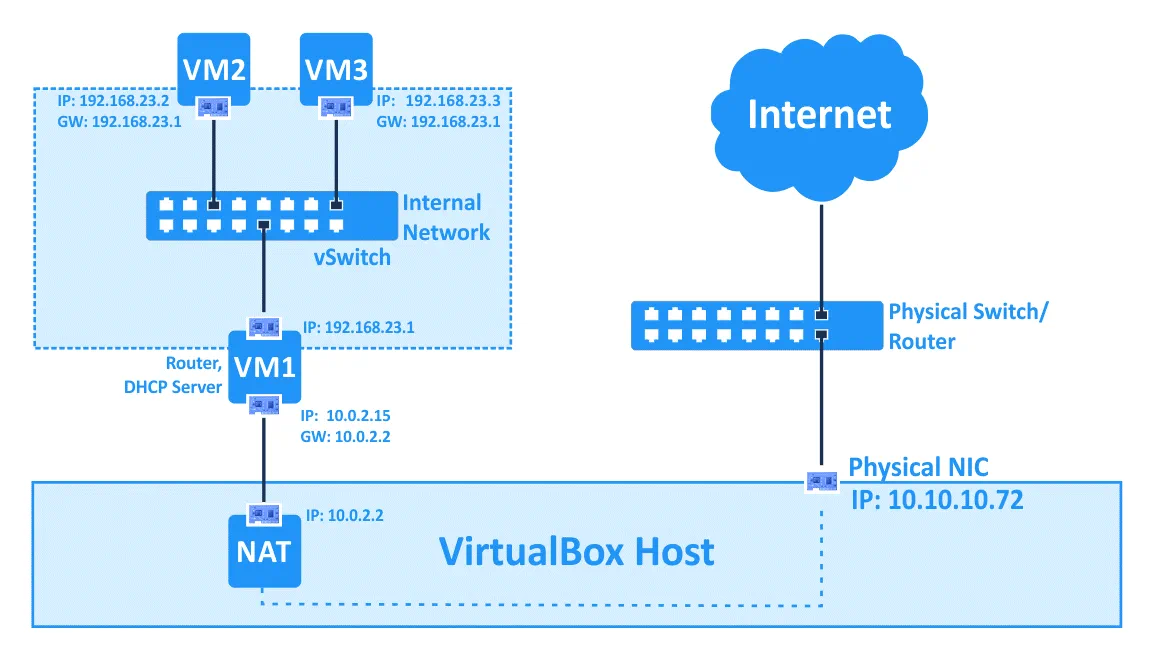
Nota: También puedes implementar dicha infraestructura virtual para probar las reglas de firewall en IPTABLES antes de implementarlas en tu infraestructura de red real, pero es preferible usar el modo puente y no el modo NAT para el segundo adaptador de red virtual de VM1 al conectar desde/hacia redes externas.
Adaptador Solo para Anfitrión
Este modo de red se utiliza para comunicarse entre un anfitrión y los invitados. Una VM puede comunicarse con otras VM conectadas a la red solo para anfitrión, y con la máquina anfitriona. La máquina anfitriona de VirtualBox puede acceder a todas las VM conectadas a la red solo para anfitrión.
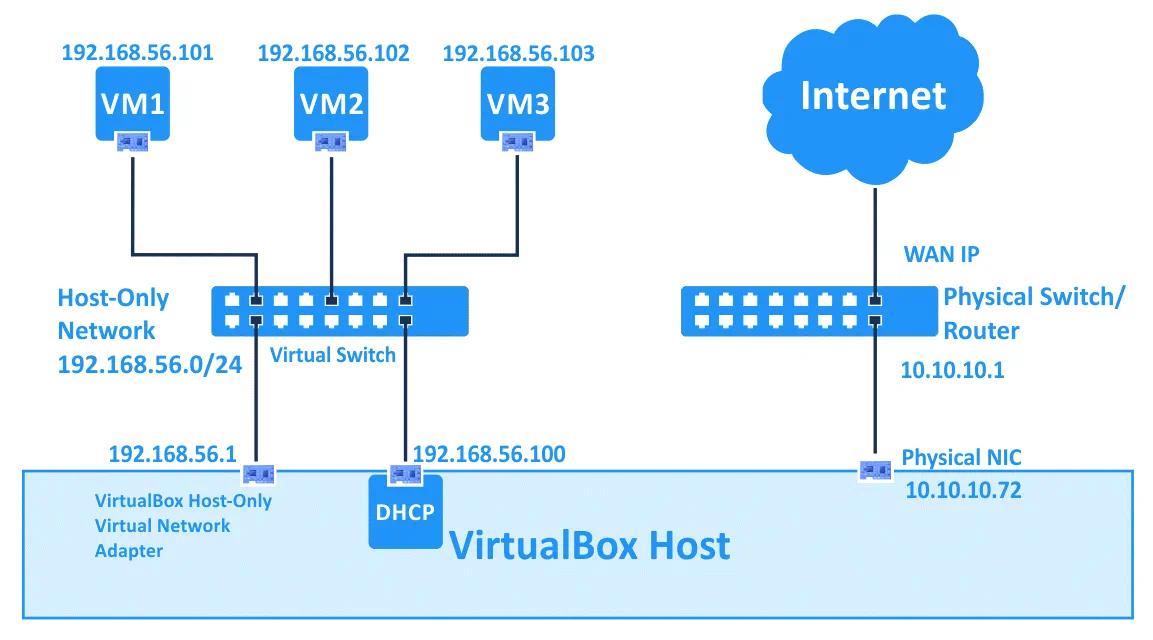
El adaptador de red virtual Solo para Anfitrión de VirtualBox se crea en un sistema operativo anfitrión para su uso en la red solo para anfitrión. Puedes editar la configuración de esta red de VirtualBox yendo a Archivo > Administrador de Red para Anfitriones.
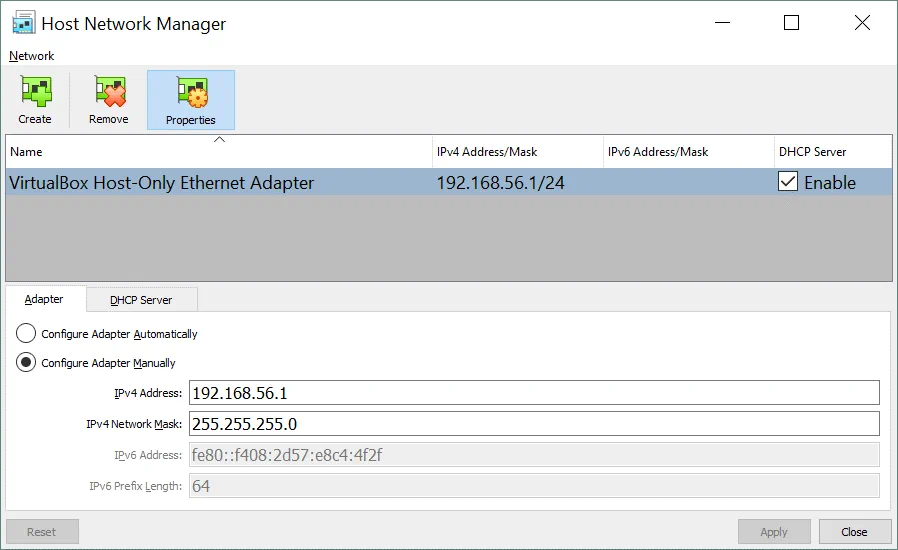
En nuestro caso, la dirección de red predeterminada de la red solo para anfitrión es 192.168.56.0/24 y la dirección IP del adaptador de red virtual en la máquina anfitriona es 192.168.56.1. Puedes editar estas direcciones IP manualmente en la pestaña Adaptador. Un servidor DHCP puede estar habilitado o deshabilitado marcando la casilla correspondiente. En la pestaña Servidor DHCP, puedes establecer la dirección IP del servidor DHCP, la máscara de subred y el rango de direcciones IP a emitir para los clientes DHCP.
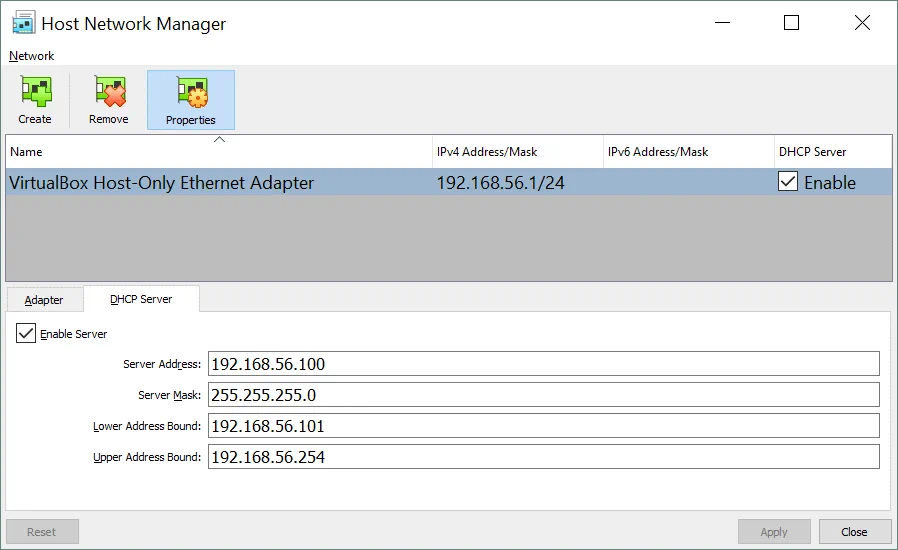
Los adaptadores de red virtual de las máquinas virtuales no tienen una puerta de enlace en su configuración IP porque el modo Solo Anfitrión no te permite conectarte a ningún dispositivo fuera de la red solo anfitrión. También es posible crear más de un adaptador de red solo anfitrión de VirtualBox para usar diferentes redes solo anfitrión, solo tienes que presionar el botón Crear. Si la red solo anfitrión ya no es necesaria, simplemente selecciona el adaptador y pulsa Eliminar.
Controlador Genérico
Este modo de red te permite compartir la interfaz de red genérica. Un usuario puede seleccionar el controlador apropiado para ser distribuido en un paquete de extensión o incluido con VirtualBox.
Hay dos submodos disponibles para el modo Controlador Genérico de VirtualBox: Túnel UDP y Red VDE (Ethernet Distribuida Virtual).
Túnel UDP. Las máquinas virtuales que se ejecutan en diferentes hosts pueden comunicarse de manera transparente utilizando una infraestructura de red existente.
Red VDE (Ethernet Distribuida Virtual). Las máquinas virtuales pueden conectarse a un conmutador distribuido virtual en hosts Linux o FreeBSD. Necesitas compilar VirtualBox desde las fuentes para usar la red VDE, ya que los paquetes estándar de VirtualBox no incluyen esta característica.
Comparación de los Modos de Red de VirtualBox
Para mayor comodidad, resumamos toda la información sobre los modos de red admitidos por VirtualBox en esta tabla:
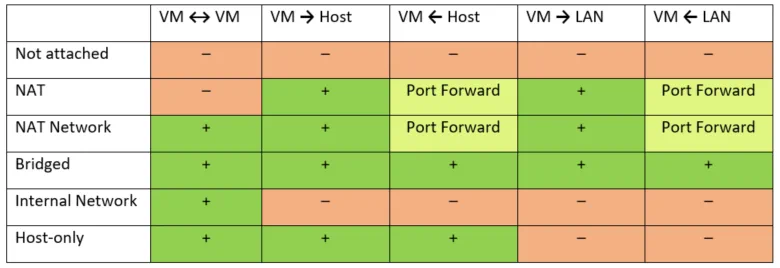
Reenvío de Puertos
El reenvío de puertos es un proceso de interceptar el tráfico dirigido a la dirección IP y puerto apropiados además de redirigir ese tráfico a una dirección IP y/o puerto diferentes. Se pueden utilizar aplicaciones especiales en computadoras y otros dispositivos de enrutador para configurar el reenvío de puertos. Uno de los casos de uso más populares para el reenvío de puertos es proporcionar acceso a servicios de red específicos que están ocultos detrás del NAT de las redes externas. Después de configurar reglas de reenvío de puertos, los clientes pueden acceder a los servicios apropiados desde el exterior conectándose a la dirección IP externa y al puerto especificado del enrutador (anfitrión).
Los paquetes son interceptados primero por una aplicación en el enrutador, luego la aplicación lee la dirección IP de destino y el número de puerto de los encabezados apropiados (encabezados de paquetes IP, encabezados de segmentos TCP o UDP). Si una combinación de la dirección IP de destino y/o el número de puerto en los encabezados coincide con una condición establecida en una regla de reenvío de puerto, la aplicación de enrutamiento reescribe la información del encabezado (dirección IP y/o número de puerto) y envía un paquete/segmento a otra interfaz de red de acuerdo con la regla de reenvío de puerto.
Por defecto, conectar a las VMs de VirtualBox cuyos adaptadores de red están configurados para operar en el modo NAT o NAT Network es imposible desde un host de VirtualBox y otros hosts en LAN, pero VirtualBox proporciona una función de reenvío de puertos integrada para habilitar dicho acceso.
Ejemplo 1 – Acceso SSH
Vamos a considerar ahora la configuración de redirección de puertos para conectar con las máquinas virtuales de VirtualBox utilizando el ejemplo de conexión a un servidor SSH que se ejecuta en una máquina virtual Ubuntu Linux que está conectada a la red en el modo NAT. Puedes leer cómo instalar Ubuntu en VirtualBox en este artículo del blog.
Los datos de entrada:
IP del host: 10.10.10.72 (una NIC física).
IP de la máquina virtual Ubuntu: 10.0.2.15 (modo NAT)
Nombre de usuario: user1
1. Instalar el servidor SSH en la máquina virtual Ubuntu.
apt-get install openssh-server
2. Editar el archivo de configuración del servidor SSH.
vim /etc/ssh/sshd_config
3. Descomentar la línea para habilitar la autenticación con contraseñas.
PasswordAuthentication yes
4. Reiniciar el daemon (servicio) SSH.
/etc/init.d/ssh restart
5. Verificar que el servidor SSH está funcionando e intentar conectarse al servidor SSH desde localhost (máquina virtual Ubuntu).
6. Si todo está bien, puedes comenzar a configurar la redirección de puertos en VirtualBox.
Como recordará, debe abrir la configuración de VM y seleccionar la sección de Red. Elija su adaptador de red virtual configurado para trabajar en modo NAT, expanda Configuración avanzada y haga clic en el botón de Reenvío de puertos. Haga clic en el icono + para agregar una nueva regla de reenvío de puertos en la configuración de red de VirtualBox de la VM.

Un servidor SSH escucha el puerto TCP 22 por defecto. Creemos una regla que le permita reenviar todas las conexiones al equipo anfitrión de VirtualBox en el puerto 8022 hacia la VM de Ubuntu en el puerto 22 que es escuchado por el servidor SSH. Primero, puede crear una regla que permita conexiones solo desde el equipo anfitrión de VirtualBox.
| Nombre | Protocolo | IP del anfitrión | Puerto del anfitrión | IP del invitado | Puerto del invitado |
| Ubuntu-SSH | TCP | 127.0.0.1 | 8022 | 10.0.2.15 | 22 |
La vista de la ventana de reglas de reenvío de puertos en la interfaz gráfica de usuario de VirtualBox se muestra en la captura de pantalla a continuación.
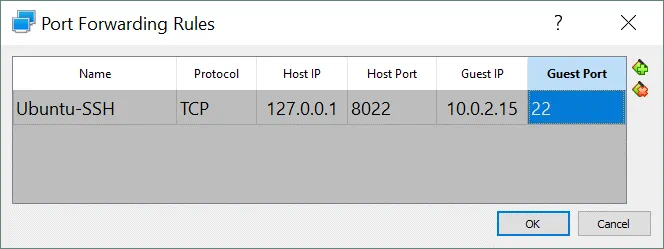
Abra un cliente SSH (por ejemplo, PuTTY si usa Windows) en su equipo anfitrión de VirtualBox y conéctese a 127.0.0.1 en el puerto 8022.
Otros hosts en tu red física podrán acceder a la MV de Ubuntu a través de SSH conectándose a la máquina anfitriona de VirtualBox en el puerto 8022 si creas una regla de reenvío de puertos similar donde se definirá la dirección IP real de tu adaptador de red física del anfitrión de VirtualBox en lugar de la dirección IP local (127.0.0.1). En este ejemplo, la dirección IP de la NIC física en el anfitrión de VirtualBox es 10.10.10.72.
| Nombre | Protocolo | IP del Anfitrión | Puerto del Anfitrión | IP del Invitado | Puerto del Invitado |
| Ubuntu-SSH | TCP | 10.10.10.72 | 8022 | 10.0.2.15 | 22 |
Abre un cliente de SSH en tu máquina anfitriona de VirtualBox o en otro host conectado a tu LAN y conéctate a la dirección IP de tu máquina anfitriona de VirtualBox en el puerto 8022.
Ejemplo 2 – Acceso HTTP
Si deseas implementar un servidor web en tu MV y proporcionar acceso a tus sitios web desde el exterior, puedes agregar otra regla de reenvío de puertos. Consideremos cómo configurar esa regla de reenvío de puertos para acceder a un sitio web implementado en una MV de Ubuntu desde una máquina anfitriona de VirtualBox y otras máquinas conectadas a la red local de área física (LAN). Apache se utiliza como servidor web en este ejemplo.
Primero, instala Apache en la MV de Ubuntu que se está ejecutando en VirtualBox.
apt-get install apache2
El firewall ufw está desactivado de manera predeterminada en Ubuntu. Si hay un firewall habilitado en su máquina virtual de Ubuntu, asegúrese de que el acceso al puerto TCP 80 esté habilitado.
Después de instalar Apache, abra un navegador web en su máquina virtual de Ubuntu y acceda a la página web predeterminada de Apache ingresando http://127.0.0.1 en la barra de direcciones. Si todo está bien, verá la página predeterminada de Apache2 Ubuntu en su navegador web.
Esto significa que ahora puede configurar una regla de reenvío de puertos en la configuración de red de VirtualBox para acceder a su sitio web alojado en la máquina virtual de Ubuntu. Abra la ventana de configuración de Reenvío de Puertos yendo a Configuración de la VM > Red > [seleccione su adaptador] > Reenvío de Puertos (similarmente a como se explicó anteriormente). Puede agregar una nueva regla haciendo lo siguiente:
| Nombre | Protocolo | IP del Host | Puerto del Host | IP del Invitado | Puerto del Invitado |
| Ubuntu-HTTP80 | TCP | 10.10.10.72 | 8080 | 10.0.2.15 | 80 |
Abra un navegador web en su máquina host o en cualquier otra máquina conectada a su red física e ingrese la dirección IP de su máquina host de VirtualBox y el puerto definido en la regla de reenvío de puertos creada anteriormente:
http://10.10.10.72:8080
En el ejemplo actual, 10.10.10.72 es la dirección IP del equipo host de VirtualBox y 8080 es un puerto TCP escuchado en el equipo host de VirtualBox. Se muestra un resultado positivo de configuración de reenvío de puerto en la captura de pantalla a continuación.

También puedes crear reglas similares para acceder a una VM mediante RDP, FTP y otros protocolos.
La configuración de reenvío de puertos para las VM cuyos adaptadores de red virtuales funcionan en el modo NAT Network funciona de manera similar (ver la sección anterior donde se explica el modo de red NAT Network para ubicar la configuración de reenvío de puertos para el modo NAT Network).
Conclusión
VirtualBox es una solución de virtualización potente que es flexible y proporciona una amplia gama de configuraciones de red. Cada VM puede utilizar hasta ocho adaptadores de red virtuales, y cada adaptador de red puede ser emulado como el modelo apropiado de controladores de interfaz de red (NIC) de Intel y AMD reales. Las configuraciones del adaptador de red de VirtualBox te permiten cambiar la dirección MAC de cada NIC virtual, enchufar o desenchufar el cable de red virtual y seleccionar el modo de red. Establecer el modo de red para un adaptador de red virtual es una de las partes más interesantes e importantes de las configuraciones de red de VirtualBox. Hay seis modos de red, cada uno de los cuales puede ser utilizado para diferentes casos de uso. El reenvío de puertos se puede configurar para el acceso externo a las VM cuyos adaptadores de red operan en modos NAT o NAT Network.
Source:
https://www.nakivo.com/blog/virtualbox-network-setting-guide/













